GeoSetter per il geotagging delle immagini e non solo
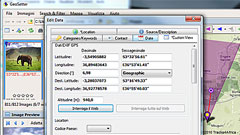
Con Geosetter è possibile visualizzare i dati di geotagging creati in automatico dalle fotocamere con GPS oppure integrare questo tipo di informazioni attraverso Google Maps
di Fabio Boneschi pubblicato il 10 Novembre 2010 nel canale ProgrammiLa diffusione dei ricevitori GPS è ormai elevatissima e queste tecnologie fanno ormai parte delle caratteristiche minime di parecchi smartphone. Anche in ambito fotografico sono sempre più numerosi gli apparecchi in grado di associare a ogni singolo scatto le coordinate geografiche rese disponibili da un ricevitore GPS: che si tratti di dispositivi professionali o consumer, la disponibilità di informazioni di geografiche è comunque comoda.
Fino a pochi anni fa il ricevitore GPS era esterno alla fotocamera e le informazioni geografiche venivano aggiunte ai metadati delle fotografie utilizzando appositi software. Oggi molte fotocamere compatte integrano il ricevitore e sono in grado di associare latitudine e longitudine direttamente nel file dell'immagine; queste funzionalità sono disponibili su dispositivi professionali ma anche su fotocamere consumer. Anche gli smartphone offrono tipicamente questa funzionalità, potendo contare sulla presenza di una fotocamera e di un ricevitore GPS integrato nel medesimo dispositivo.
Le informazioni geografiche relative alla posizione in cui lo scatto è stato effettuato sono utili in svariate situazioni: alcuni servizi online (Panoramio è forse il più famoso) utilizzano questi metadati per collocare gli scatti su mappe online, ma le coordinate delle singole foto permettono anche una gestione intelligente dell'archivio.
Per gestire questa tipologia di informazione abbiamo individuato GeoSetter, giunto alla versione 3.3.60 e distribuito con licenza freeware. Questo tool supporta i formati jpeg, tiff e anche raw più diffusi tra i quali segnaliamo DNG (Adobe), CRW, CR2 and THM (Canon), NEF e NRW (Nikon). GeoSetter nasce con l'obiettivo di gestire i metadata relativi alla geolocalizzazione, ma offre anche altre opzioni che andremo a descrivere in seguito.
Il file di installazione è disponibile qui, sono supportati i soli sistemi operativi Microsoft Windows e la procedura di installazione da seguire è estremamente semplice. L'interfaccia grafica di GeoSetter offre nella parte di sinistra un file manager utile per individuare gli elementi su cui si desidera intervenire, al di sotto di questo strumento viene offerta una preview dell'immagine. Un'ampia area sul lato destro dell'interfaccia grafica è occupata da una finestra di Google Maps su cui vengono visualizzate le coordinate geografiche presenti nei file EXIF dell'immagine.

Qualora una o più immagini siano prive di geotag è possibile inserire manualmente queste informazioni con GeoSetter: è sufficiente posizionare il puntatore del mouse sulla mappa nella posizione in cui è stato effettuato lo scatto, cliccare con il tasto destro e associare la posizione alla specifica immagine selezionata nel file manager presente sulla sinistra. La presenza di informazioni geografiche nei file EXIF è evidenziata da un piccolo simbolo che viene inserito nella thumbnail.
Per ogni scatto è anche possibile definire l'angolo di visione, ma i controlli disponibili per intervenire su questa opzione non offrono un buon livello di intervento. Oltre all'inserimento o alla visualizzazione di dei dati relativi al geotagging delle immagini, GeoSetter offre la possibilità di visualizzare anche eventuali tracce o waypoint registrati con il proprio GPS; il software supporta tutti i più diffusi formati. GeoSetter permette anche di scegliere in quale modalità visualizzare Google Maps (mappa, terreno o ibrida) oppure mette a disposizione OpenStreetMap.
Dopo aver inserito o verificato le coordinate dei singoli scatti è anche possibile creare con GeoSetter un file in formato KMZ e visualizzabile con Google Earth. Le singole immagini visualizzate nel box del file manager possono essere suddivise per categorie, oppure essere associate a specifiche location predefinite. Queste opzioni si completano con la disponibilità degli strumenti di ricerca e filtraggio in grado di interpretare correttamente anche la categorizzazione e le keyword associate a ogni singolo elemento.







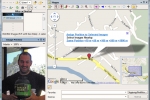
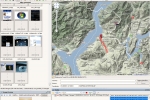
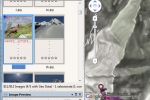
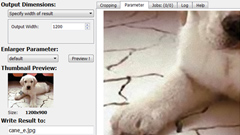 SmillaEnlarger: tool per ingrandire le immagini
SmillaEnlarger: tool per ingrandire le immagini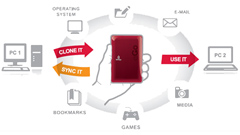 Con v.Clone l'ambiente di lavoro diventa portatile
Con v.Clone l'ambiente di lavoro diventa portatile Garmin Voice Studio: crea il tuo set di indicazioni vocali
Garmin Voice Studio: crea il tuo set di indicazioni vocali Lenovo ThinkPad X9-14 Aura Edition: leggero e sottile per i professionisti
Lenovo ThinkPad X9-14 Aura Edition: leggero e sottile per i professionisti REDMAGIC 10 Air: potenza da gaming in un corpo leggero e moderno. Recensione
REDMAGIC 10 Air: potenza da gaming in un corpo leggero e moderno. Recensione Insta360 X5: è sempre la regina delle action cam a 360 gradi. Recensione
Insta360 X5: è sempre la regina delle action cam a 360 gradi. Recensione Intel fa retromarcia: Intel Capital non diventerà indipendente
Intel fa retromarcia: Intel Capital non diventerà indipendente Phanteks Evolv X2: l'iconico case cambia e mette tutto in mostra
Phanteks Evolv X2: l'iconico case cambia e mette tutto in mostra Grizzly Lake: Intel porterà chip fino 32 core sulle automobili?
Grizzly Lake: Intel porterà chip fino 32 core sulle automobili? SK hynix continua a macinare numeri record grazie al boom dell'IA e NVIDIA
SK hynix continua a macinare numeri record grazie al boom dell'IA e NVIDIA Windows 11 24H2 fa emergere un bug vecchio di 20 anni in GTA: San Andreas. Sparisce l'idrovolante Skimmer
Windows 11 24H2 fa emergere un bug vecchio di 20 anni in GTA: San Andreas. Sparisce l'idrovolante Skimmer FBC: Firebreak, lo spin-off co-op di Control, uscirà a giugno
FBC: Firebreak, lo spin-off co-op di Control, uscirà a giugno Intel: il nuovo CEO annuncia azioni forti, ma per ora nessun licenziamento di massa
Intel: il nuovo CEO annuncia azioni forti, ma per ora nessun licenziamento di massa La missione Shenzhou-20 ha effettuato il docking con la stazione spaziale cinese Tiangong
La missione Shenzhou-20 ha effettuato il docking con la stazione spaziale cinese Tiangong Xbox Cloud Gaming arriva sulle TV LG: verifica se il tuo televisore è compatibile
Xbox Cloud Gaming arriva sulle TV LG: verifica se il tuo televisore è compatibile Stellantis: batterie allo stato solido in arrivo il prossimo anno, ricarica in 18 minuti
Stellantis: batterie allo stato solido in arrivo il prossimo anno, ricarica in 18 minuti Effetto dazi, Logitech alza i prezzi fino al 25% negli USA: non è la sola tra aumenti e fuga
Effetto dazi, Logitech alza i prezzi fino al 25% negli USA: non è la sola tra aumenti e fuga Fondazione Carisbo entra in BI-REX. Obiettivo: accelerare e incubare startup
Fondazione Carisbo entra in BI-REX. Obiettivo: accelerare e incubare startup Dal 20 giugno 2025 arriva l'eco-label UE su smartphone e tablet: cosa cambia per i consumatori e venditori
Dal 20 giugno 2025 arriva l'eco-label UE su smartphone e tablet: cosa cambia per i consumatori e venditori Ionity installerà le prime colonnine Megawatt dell'italiana Alpitronic
Ionity installerà le prime colonnine Megawatt dell'italiana Alpitronic



















2 Commenti
Gli autori dei commenti, e non la redazione, sono responsabili dei contenuti da loro inseriti - infoDevi effettuare il login per poter commentare
Se non sei ancora registrato, puoi farlo attraverso questo form.
Se sei già registrato e loggato nel sito, puoi inserire il tuo commento.
Si tenga presente quanto letto nel regolamento, nel rispetto del "quieto vivere".